Daca la pornirea calculatorului cu Windows 11 pe ecranul de autentificare (ecranul de blocare) sunt afisati 2 utilizatori identici cu acelasi nume – aceasta este o problema care a fost prezenta si in versiunile anterioare a sistemului de operare. Rezolvarea, de obicei, este simpla.
In acest articol despre, de ce apare problema si cum se elimina al doilea utilizator identic la conectarea in Windows 11.
Cauza problemei si metoda de rezolvare
Problema apare cand se dezactiveaza solicitarea parolei la conectarea in Windows 11, ceea ce multi utilizatori fac cand incep sa foloseasca sistemul. De obicei se intampla urmatoarele:
- Utilizatorul debifeaza campul «Utilizatorii trebuie sa introduca un nume de utilizator si o parola pentru a utiliza acest computer», in acelasi timp se solicita parola curenta a utilizatorului.
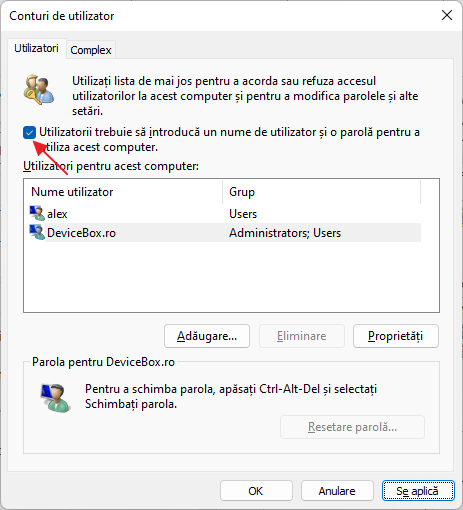
- Daca vei introduce o parola gresita (de exemplu, cu Caps Lock activat) sau nume de utilizator gresit (de obicei nu este nevoie sa-l introduci sau sa-l modifici), nu va fi afisata nici o eroare.
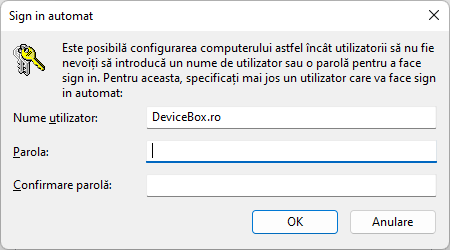
- In acest caz, daca punctul 2 este finalizat, pe ecranul de blocare va aparea o copie a utilizatorului curent, si autentificarea automata nu va avea loc.
Exista si alte cauze a problemei: uneori poate fi o eroare a sistemului, uneori acelasi rezultat poate fi obtinut la utilizarea utilitarelor terte, concepute pentru a modifica setarile de conectare.
Rezolvarea pentru aceasta situatie consta din pasii urmatori:
- In Windows 11 apasa tastele Win+R de pe tastatura, introdu netplwiz sau control userpasswords2 si apasa Enter.
- Bifeaza campul «Utilizatorii trebuie sa introduca un nume de utilizator si o parola pentru a utiliza acest computer», aplica setarile si reporneste calculatorul.
- La conectarea ulterioara in sistem al doilea utilizator va disparea, dar va trebui sa introduci parola. Tine cont de metoda de tastare (este afisat in dreapta pe ecranul de blocare), cu diacritice sau fara, litere mari sau mici.
- Acum, daca vrei sa activezi autentificarea fara parola, parcurge din nou pasul 1, doar ca de data asta debifeaza campul «Utilizatorii trebuie sa introduca un nume de utilizator si o parola pentru a utiliza acest computer», si apoi introdu cu atentie parola utilizatorului curent si confirmarile acestuia. Mai multe informatii: Cum se elimina parola si codul PIN la conectarea in Windows 11.
Ca rezultat, doi utilizatori identici nu ar mai trebui sa apara, iar autentificarea se va efectua automat.
Daca metoda propusa nu a ajutat si exista suspiciuni ca problema se afla in eroarea sistemului, incearca sa utilizezi punctele de restaurare Windows 11 de la data, cand problema nu a existat. Una dintre metode rapide pentru a incepe restaurarea este apasarea tastelor Win+R de pe tastatura, introdu rstrui si apasa Enter.
Sau posibil sa aiba diacritice. De multe ori se intampla ca user sau parola sa fie diacritice si asa nu le mai nimeresti in veci.